Ja und es ist wirklich einfach die Desktop Uhr von jedem Windows 11, 10, etc. zu entfernen, oder wieder neu zu installieren ohne Chronologie Fachkenntnisse!1.) ... Das Installieren der Desktop Uhr auf Windows 11, 10, ... oder MS Server!
|
| (Bild-1) Desktop Uhr auf MS Windows installieren! |
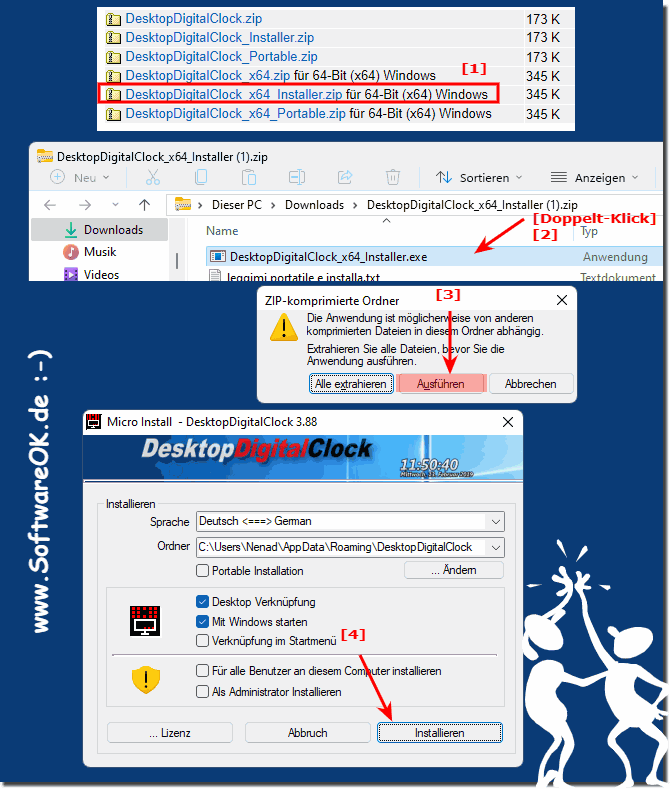 |
2.) Das Entfernen der Desktop Uhr von allen Microsoft Windows OS!
1. Starten Sie wie immer die Digitale Desktop UHR2. Und öffnen Sie das Info Menü und deinstallieren Sie die Desktop Uhr
( ... siehe Bild-2 Punkt 1 bis 6)
| (Bild-2) Desktop Uhr problemlos von Windows entfernen! |
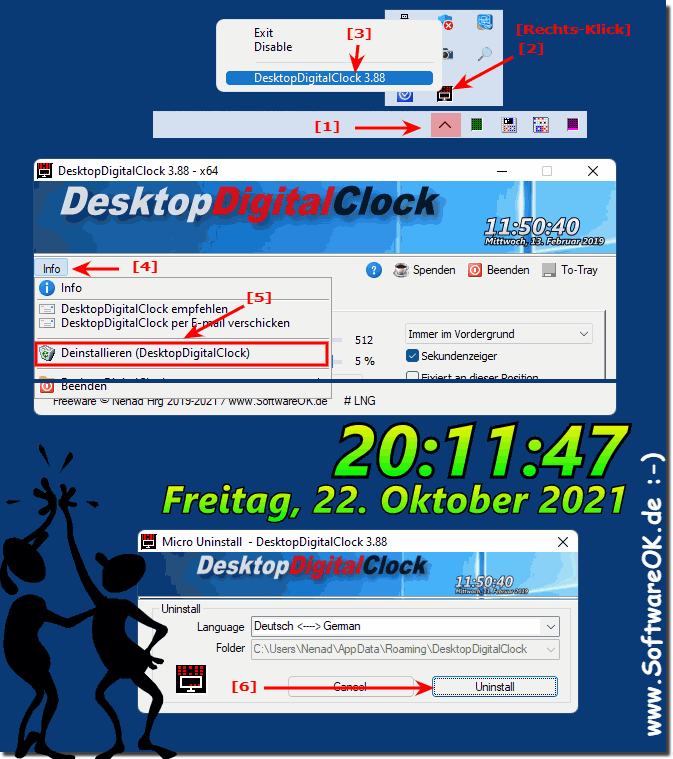 |
3.) Was sollte ich beachten beim Installieren oder Deinstallieren?
Das Installieren oder Deinstallieren der Desktop Uhr auf Windows ist wirklich einfach. Zu beachten gibt es hierbei gar nichts. Außer dass Sie nach der Deinstallation der Desktop Uhr keine Desktop Uhr am Windows 11, 10, ... Desktop haben!Was aber nicht so schlimm ist, denn Sie können die Desktop Uhr jederzeit erneut installieren!
4.) Fragen und Antworten zu diesem Thema der Desktop-Uhr und Co.!
1. Wie installiere ich die Desktop-Uhr auf Windows 11?
Laden Sie die Digitale Desktop-Uhr herunter, entpacken Sie die Datei, und führen Sie "DesktopDigitalClock_x64_Installer.exe" aus.
2. Wie deinstalliere ich die Desktop-Uhr von Windows 10?
Starten Sie die Digitale Desktop-Uhr, öffnen Sie das Info-Menü und wählen Sie die Option zur Deinstallation.
3. Was sollte ich beim Installieren der Desktop-Uhr beachten?
Es gibt keine besonderen Punkte zu beachten, außer die Sicherheitsabfrage zu bestätigen.
4. Wie füge ich eine Desktop-Uhr auf dem Windows 11 Desktop hinzu?
Laden Sie die Digitale Desktop-Uhr herunter, entpacken Sie die Datei, und führen Sie "DesktopDigitalClock_x64_Installer.exe" aus.
5. Kann ich die Desktop-Uhr auf Microsoft Server installieren?
Ja, die Desktop-Uhr kann auch auf Microsoft Server installiert werden.
6. Wo finde ich den Windows Download-Ordner für die Desktop-Uhr?
Der Windows Download-Ordner befindet sich standardmäßig im Verzeichnis "C:\Benutzer\[Ihr Benutzername]\Downloads".
7. Wie öffne ich "DesktopDigitalClock_x64_Installer.zip"?
Klicken Sie mit der rechten Maustaste auf die Datei und wählen Sie "Alle extrahieren".
8. Was passiert, wenn ich "DesktopDigitalClock_x64_Installer.exe" starte?
Das Installationsprogramm der Digitalen Desktop-Uhr wird gestartet und führt Sie durch den Installationsprozess.
9. Wie bestätige ich die Installation der Desktop-Uhr mit "Ausführen"?
Klicken Sie auf die Schaltfläche "Ausführen" im Dialogfeld, das nach dem Starten der "DesktopDigitalClock_x64_Installer.exe" erscheint.
10. Wo klicke ich auf "Installieren" bei der Desktop-Uhr Installation?
Im Installationsprogramm klicken Sie auf die Schaltfläche "Installieren", nachdem Sie die Installationsschritte durchlaufen haben.
11. Wie entferne ich die Desktop-Uhr von allen Microsoft Windows Betriebssystemen?
Starten Sie die Digitale Desktop-Uhr, öffnen Sie das Info-Menü und wählen Sie die Option zur Deinstallation.
12. Wo finde ich das Info-Menü der Digitalen Desktop-Uhr?
Das Info-Menü befindet sich in der Benutzeroberfläche der gestarteten Digitalen Desktop-Uhr.
13. Welche Schritte sind notwendig, um die Desktop-Uhr zu deinstallieren?
Starten Sie die Digitale Desktop-Uhr, öffnen Sie das Info-Menü und wählen Sie die Deinstallationsoption.
14. Was passiert nach der Deinstallation der Desktop-Uhr auf Windows 11?
Nach der Deinstallation ist die Desktop-Uhr nicht mehr auf Ihrem Desktop sichtbar.
15. Kann ich die Desktop-Uhr nach der Deinstallation erneut installieren?
Ja, Sie können die Desktop-Uhr jederzeit erneut installieren.
16. Wie funktioniert die Installation der Desktop-Uhr auf Windows 10?
Laden Sie die Digitale Desktop-Uhr herunter, entpacken Sie die Datei, und führen Sie "DesktopDigitalClock_x64_Installer.exe" aus.
17. Gibt es Besonderheiten bei der Installation der Desktop-Uhr auf Microsoft Server?
Nein, die Installation erfolgt ähnlich wie auf Windows 10 oder 11, jedoch sollten Sie sicherstellen, dass Sie Administratorrechte haben.
18. Muss ich Fachkenntnisse haben, um die Desktop-Uhr zu installieren?
Nein, die Installation ist einfach und erfordert keine besonderen Fachkenntnisse.
19. Welche Datei muss ich für die Installation der Desktop-Uhr herunterladen?
Sie müssen die Datei "DesktopDigitalClock_x64_Installer.zip" herunterladen.
20. Wie entpacke ich die "DesktopDigitalClock_x64_Installer.zip" Datei?
Klicken Sie mit der rechten Maustaste auf die Datei und wählen Sie "Alle extrahieren".
21. Welche Schritte folgen nach dem Entpacken der Desktop-Uhr Datei?
Nach dem Entpacken führen Sie die Datei "DesktopDigitalClock_x64_Installer.exe" aus.
22. Wie starte ich die Installation der Digitalen Desktop-Uhr?
Doppelklicken Sie auf die entpackte Datei "DesktopDigitalClock_x64_Installer.exe".
23. Was muss ich tun, um die Sicherheitsabfrage bei der Installation zu bestätigen?
Klicken Sie auf "Ausführen" oder "Ja", wenn die Sicherheitsabfrage erscheint.
24. Welche Optionen gibt es im Info-Menü der Desktop-Uhr?
Im Info-Menü können Sie Optionen wie "Einstellungen", "Updates" und "Deinstallation" auswählen.
25. Wie deinstalliere ich die Desktop-Uhr Schritt für Schritt?
Starten Sie die Digitale Desktop-Uhr, öffnen Sie das Info-Menü und wählen Sie die Deinstallationsoption.
26. Gibt es Probleme beim Entfernen der Desktop-Uhr von Windows?
Nein, die Deinstallation sollte problemlos sein, sofern keine Systemfehler vorliegen.
27. Was muss ich beachten, wenn die Desktop-Uhr nicht mehr auf meinem Desktop ist?
Sie können die Desktop-Uhr jederzeit erneut installieren, wenn sie entfernt wurde.
28. Kann ich die Desktop-Uhr auf mehreren Windows-Versionen installieren?
Ja, die Desktop-Uhr kann auf Windows 10, Windows 11 und Microsoft Server installiert werden.
29. Wie aktualisiere ich die Desktop-Uhr auf Windows?
Laden Sie die neueste Version der Desktop-Uhr herunter und führen Sie die Installationsdatei aus, um die aktuelle Version zu überschreiben.
30. Was mache ich, wenn die Installation der Desktop-Uhr fehlschlägt?
Überprüfen Sie, ob alle Systemanforderungen erfüllt sind, und versuchen Sie die Installation erneut. Wenn das Problem weiterhin besteht, suchen Sie nach einer Fehlermeldung oder kontaktieren Sie den Support.
31. Wie überprüfe ich, ob die Desktop-Uhr erfolgreich installiert wurde?
Prüfen Sie, ob die Desktop-Uhr auf Ihrem Desktop sichtbar ist und funktioniert.
32. Welche Versionen von Windows unterstützen die Desktop-Uhr?
Die Desktop-Uhr unterstützt Windows 10, Windows 11 und Microsoft Server.
33. Wie ändere ich die Einstellungen der installierten Desktop-Uhr?
Öffnen Sie die Digitale Desktop-Uhr und navigieren Sie zu den Einstellungen im Info-Menü.
FAQ 15: Aktualisiert am: 1 Juni 2024 10:25
